Ako vytvoriť QR kód v programe Microsoft Word
Pokúsili ste sa pripojiť telefón k prenosnému počítaču a použiť aplikáciu, ako je napríklad WhatsApp ? Keď to urobíte, zobrazí sa okno s informáciou, či musíte na svojom telefóne otvoriť WhatsApp a nasmerovať telefón na obrazovku s QR kódom(QR code) , aby ste získali prístup k WhatsApp ? QR kódy môžu fungovať aj ako odkazy na webové stránky.

Čo je to QR kód?
QR kód(QR Code) je strojovo skenovateľný obrázok, ktorý je možné prečítať pomocou smartfónu. QR kód(QR Code) obsahuje niekoľko čiernych štvorcov, ktoré predstavujú informácie. QR v QR kóde znamená „ Rýchla odpoveď(uick Response) “.
Ako vytvoriť QR kód(QR Code) v programe Microsoft Word(Microsoft Word)
V tomto návode vysvetlíme, ako vytvoriť kód QR(QR Code) v Microsoft Office 365. V tomto návode vytvoríme kód QR(QR Code) v programe Microsoft Word(Microsoft Word) .

Najprv prejdite na kartu Vložiť(Insert) a kliknite na položku Získať doplnky(Get Add-ins) .

V okne Získať doplnky(Get Add-ins)(Get Add-ins) zadajte do vyhľadávacieho nástroja QR kód(QR Code) a stlačte kláves Enter .
Zobrazí sa zoznam aplikácií s kódom QR(QR Code) . Zo zoznamu aplikácií vyberte QR4Office a potom kliknite na Pridať(Add) .

Zobrazí sa okno s licenčnými podmienkami a zásadami a vyberte možnosť (License Terms and Policy)Pokračovať(Continue) .

Na pravej strane(Right Side) dokumentu sa zobrazí okno QR4Office .
Ak chcete zaistiť, aby bola aplikácia pridaná do vašej zbierky aplikácií Získať doplnky(Get Add-ins) , kliknite na položku Moje doplnky(My Add-ins) na karte Vložiť; keď je otvorené okno (Window)Moje doplnky(My Add-ins) , uvidíte aplikáciu, ktorú si vyberiete.
V okne QR4Office zadajte text adresy URL(URL) , ktorý chcete zakódovať. Kliknite na rozbaľovaciu ponuku a vyberte adresu URL(URL) , ktorá má byť odkazom na kód QR(QR Code) , napríklad http:/ , mailto , tel a SMS . Skopírujte URL z webovej stránky a vložte ju do zadávacieho poľa.
V kategórii možností(Option ) môžete zmeniť farbu(Color) , pozadie(Background) , veľkosť(Size) a opravu chýb(Error Correction) QR kódu.
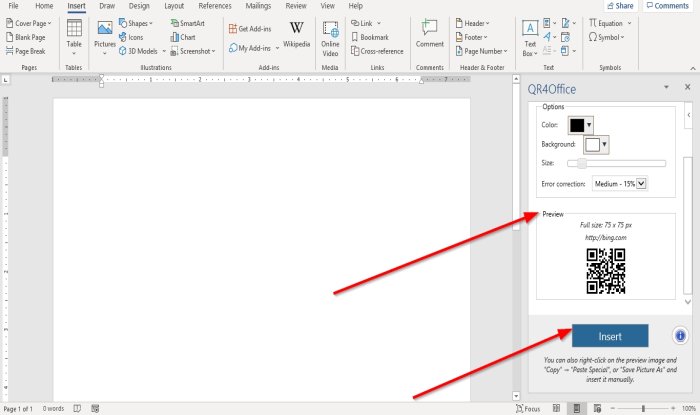
V kategórii Náhľad(Preview) uvidíte náhľad vášho QR kódu(QR Code) .
Kliknite na položku Vložiť(Insert)

uvidíte výsledok QR kódu(QR Code) .
Ak chcete pomocou telefónu naskenovať QR kód(QR Code) , budete potrebovať aplikáciu QR Code Scanner .
Dúfam, že vám to pomôže; ak máte otázky, komentujte nižšie.
Prečítajte si ďalej(Read next) :
- Ako vytvoriť QR kód v PowerPointe a Exceli(How to create a QR code in PowerPoint and Excel)
- Najlepší bezplatný softvér na generátor QR kódov pre Windows 10(Best free QR Code generator software for Windows 10) .
Related posts
Ako vytvoriť brožúru alebo knihu pomocou programu Microsoft Word
Ako vypnúť značky odsekov v programe Microsoft Word
Čo je súbor ASD a ako ho otvoriť v programe Microsoft Word?
Ako hľadať online šablóny v programe Microsoft Word
Oprava chyby, záložka nie je definovaná v programe Microsoft Word
Ako vytvoriť leták v programe Microsoft Word
Ako nastaviť 1-palcové okraje v programe Microsoft Word
Ako zobraziť počet slov v programe Microsoft Word
Ako vytvoriť závesnú zarážku v programe Microsoft Word a Dokumenty Google
Vkladať a upravovať textové polia, odkazy a komentáre v aplikácii Microsoft Word pre Android
Ako pridávať a upravovať obrázky a tvary v programe Microsoft Word pre Android
Ako odstrániť zlom sekcie v programe Microsoft Word
Microsoft Word prestal fungovať [VYRIEŠENÉ]
Ako odstrániť stránku v programe Microsoft Word
Vytvárajte kontrolné zoznamy so začiarkavacími políčkami a ako ich upravovať v programe Microsoft Word
Kurz programu Microsoft Word pre začiatočníkov – Návod, ako ho používať
Ako otvárať dokumenty v programe Microsoft Word pre Android
Ako spustiť Microsoft Word v núdzovom režime
Ako formátovať odseky v programe Microsoft Word pre Android
Microsoft Word neodpovedá? 8 spôsobov, ako to opraviť
